Không Gõ Được Tiếng Việt Trong HTKK – Cách Xử Lý Nhanh Chóng
Không gõ được tiếng Việt trong HTKK là lỗi thường gặp khi tiến hành kê khai thuế, làm ảnh hưởng đến quá trình làm việc của bạn. Vậy làm sao để gõ chữ trên HTKK có dấu và đảm bảo hiệu quả công việc? Sau đây là hướng dẫn cách sửa lỗi gõ tiếng Việt không dấu trên phần mềm HTKK đơn giản và nhanh chóng cho bạn. Cùng vựa công nghệ tìm hiểu ngay sau đây.
Tìm hiểu về phần mềm HTKK hiện nay
HTKK là phần mềm hỗ trợ kế toán giúp kê khai việc nộp thuế nhanh chóng và miễn phí. Phần mềm này được phát hành bởi tổng cục thuế nên có thể hoàn toàn yên tâm về chất lượng, còn được sử dụng để tạo kê khai thuế có mã vạch để trực tiếp nộp cho cơ quan nhà nước. Do đó, HTKK cực kỳ phổ biến trong các doanh nghiệp cần đóng thuế hiện nay.
Tuy nhiên, trong quá trình sử dụng, có một số người dùng không gõ được tiếng Việt trong HTKK. Điều này có thể khiến việc kê khai thuế bị hoãn lại, ảnh hưởng đến hiệu suất làm việc của doanh nghiệp. Dưới đây là các cách khắc phục vấn đề được nhiều người sử dụng và đánh giá cao hiệu quả.
Cách xử lý không gõ được tiếng Việt trong HTKK
Hiện nay, có một số biện pháp xử lý tình trạng không gõ được chữ có dấu trên phần mềm HTKK, đảm bảo quá trình kê khai thuế của doanh nghiệp luôn diễn ra thuận lợi, suôn sẻ.
Chỉnh Unikey khi không gõ được tiếng Việt trong HTKK
Dưới đây là cách xử lý lỗi gõ tiếng Việt không dấu trên HTKK bằng phần mềm Unikey đơn giản:
- Bước 1: Để đảm bảo Unikey đang hiển thị chế độ gõ chữ tiếng Việt thì bạn cần mở giao diện Unikey trên máy tính và nhấn chọn phần “Mở rộng.”
- Bước 2: Tiếp theo, nhấn tích vào tùy chọn “Luôn sử dụng clipboard cho unicode” rồ chọn bảng gõ theo kiểu chữ bạn đang dùng.
- Bước 3: Sau đó, quay trở lại màn hình chính và nhấn chọn biểu tượng Unikey ở thanh công cụ và chọn “Unicode dựng sẵn”.
Nếu phần mềm Unikey trên thiết bị đang bị lỗi thì có thể thay bằng tổ hợp phím Windows + R để mở cửa sổ “Run”. Sau đó, tiến hành nhập dòng lệnh taskkill /f /im UnikeyNT.exe rồi nhấn OK. Sau đó, chỉ cần thực hiện tùy chỉnh Unikey như các bước ở trên.
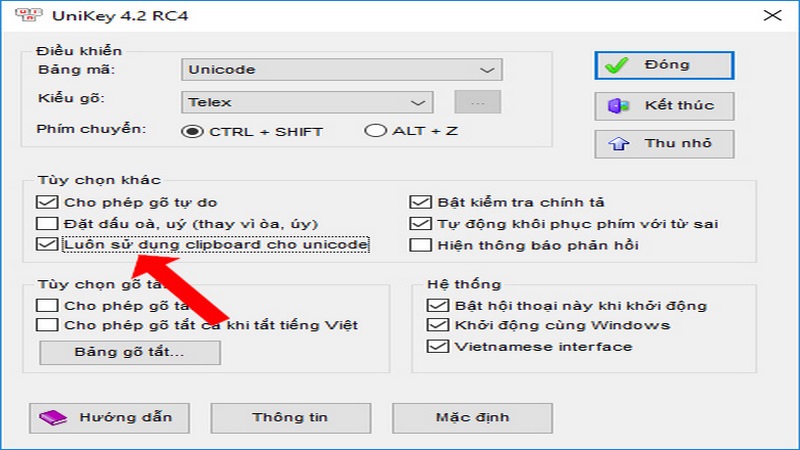
Cách xử lý không gõ được tiếng Việt trong HTKK bằng Unikey đơn giản
Nhập dữ liệu và tải bảng kê khi HTKK không gõ được tiếng Việt
Với cách xử lý sự cố không gõ được tiếng Việt trong HTKK này, bạn có thể thực hiện ngay trên phần mềm. Chỉ cần nhập đầy đủ dữ liệu và tải vào phụ lục tương ứng trên HTKK là bạn đã có được bảng kê khai thuế bằng tiếng Việt nhanh chóng như sau:
Bước 1: Mở HTKK và nhập thông tin doanh nghiệp
Truy cập phần mềm HTKK trên máy tính và nhập mã số thuế của doanh nghiệp, cá nhân muốn thực hiện kê khai thuế. Sau đó, nhấn chọn mục “Bảng kê bán ra” và “Bảng kê mua vào” tại phần “Trợ giúp” của phần mềm.
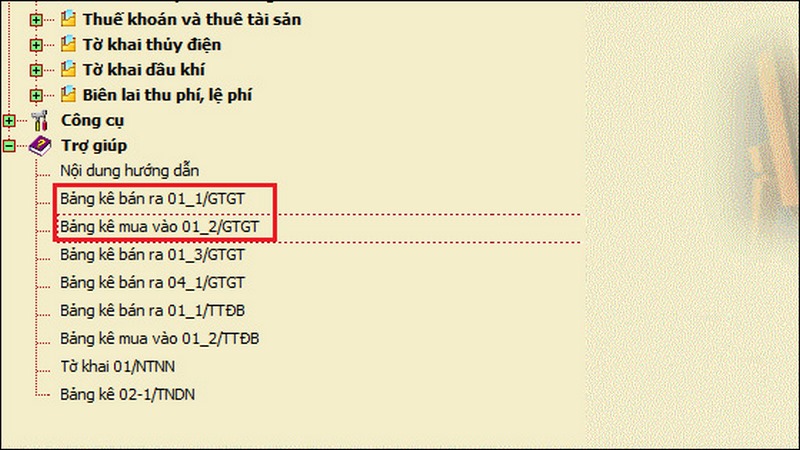
Bạn cần nhập đúng thông tin doanh nghiệp trên phần mềm kê khai thuế
Bước 2: Nhập thông tin chính xác trên bảng kê khai thuế
Mở bảng kê khai bằng HTKK trên máy tính và nhập đầy đủ thông tin kê khai thuế. Lưu ý cần nhập đúng số thứ tự từng mục để tránh nhầm lẫn khi tải bảng kê. Lúc này, file kê khai thuế sẽ được lưu dưới dạng tiếng Việt không dấu.
Bước 3: Nhấn chọn đúng mục thuế cần kê khai
Sau đó, truy cập HTKK và nhấn chọn mục “Thuế Giá Trị Gia Tăng” rồi chọn “ Tờ khai thuế GTGT khấu trừ”.
Bước 4: Chọn tờ kê khai thuế theo thời gian sử dụng
Chọn tờ khai theo tháng hoặc theo quý tùy nhu cầu sử dụng, sau đó nhập ngày tháng và nhấn chọn mục “Tờ khai lần đầu”. Sau đó chọn danh mục ngành nghề của bạn, tích vào “Chọn phục lục kê khai” rồi nhấn “Đồng ý”.
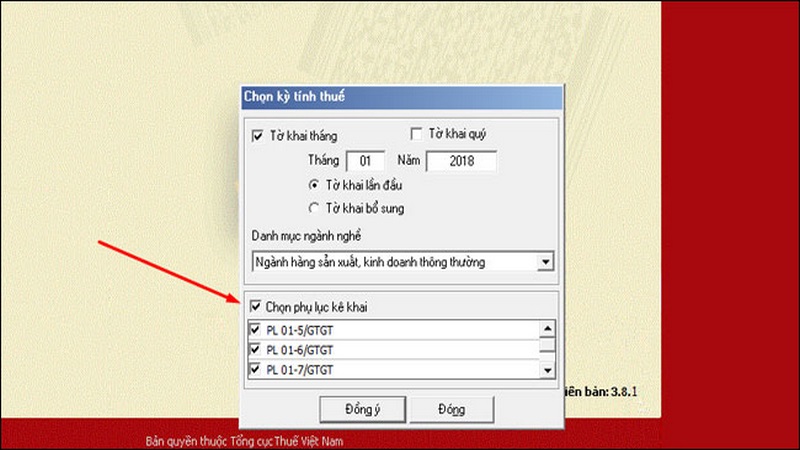
Bạn cần chọn đúng thời hạn sử dụng bảng khai thuế trên phần mềm HTKK
Bước 5: Tải bảng kê khai thuế từ HTKK về máy tính
Màn hình sẽ xuất hiện bảng kê khai thuế, cần nhấn chọn “Tải bảng kê”theo đúng phụ lục tương ứng ngay bên trên giao diện.
Bước 6: Lưu bảng kê khai thuế bằng tiếng Việt có dấu về thiết bị
Nhấn biểu tượng dấu 3 chấm để tải bảng dữ liệu có sẵn trên máy tính. Lúc này, bảng kê khai thuế thuế đã hiển thị tiếng Việt có dấu và được sử dụng cho nhiều mục đích khác nhau của doanh nghiệp.
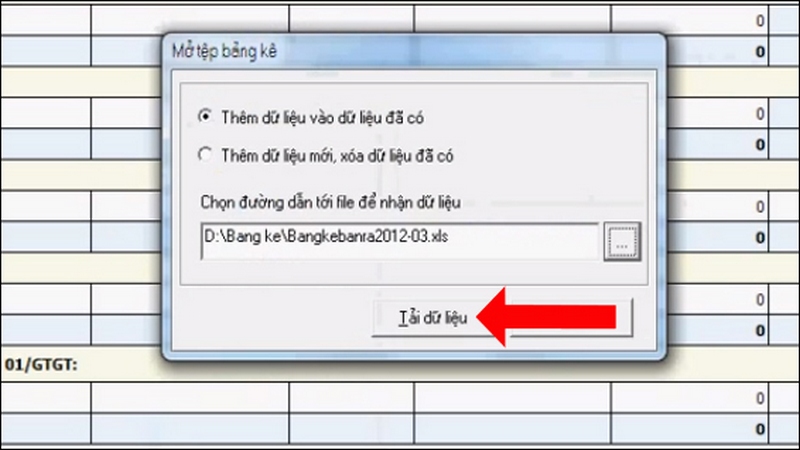
Bảng kê thuế bằng tiếng Việt sẽ được tải về máy tính của bạn
Lời kết
Trên đây là các cách khắc phục tình trạng không gõ được tiếng Việt trong HTKK, giúp công việc kê khai thuế của doanh nghiệp diễn ra suôn sẻ và nhanh chóng. Hy vọng bạn có thể tham khảo và áp dụng thành công để tải bảng khai thuế mà không bị lỗi chữ tiếng Việt.
